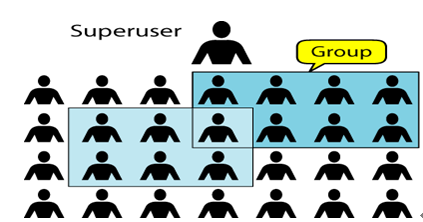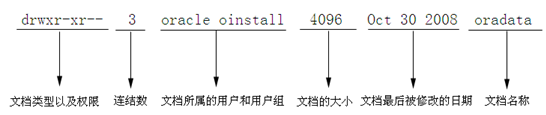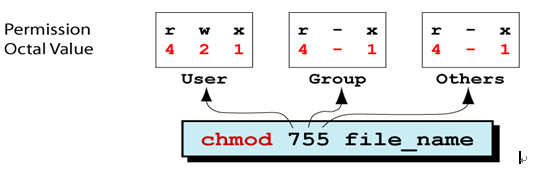|
一.用户与组的概念
1.理解linux多用户,多任务的特性
Linux是一个真实的、完整的多用户多任务操作系统,多用户多任务就是可以在系统上建立多个用户,而多个用户可以在同一时间内登录同一个系统执行各自不同的任务,而互不影响,例如某台linux服务器上有4个用户,分别是root、www、ftp和mysql,在同一时间内,root用户可能在查看系统日志,管理维护系统,www用户可能在修改自己的网页程序,ftp用户可能在上传软件到服务器,mysql用户可能在执行自己的SQL查询,每个用户互不干扰,有条不紊的进行着自己的工作,而每个用户之间不能越权访问,比如www用户不能执行mysql用户的SQL查询操作,ftp用户也不能修改www用户的网页程序,因此可知,不同用户具有不同的权限,每个用户是在权限允许的范围内完成不同的任务,linux正是通过这种权限的划分与管理,实现了多用户多任务的运行机制。
2.linux下用户的角色分类
在linux下用户是根据角色定义的,具体分为三种角色:
超级用户:拥有对系统的最高管理权限,默认是root用户。
普通用户:只能对自己目录下的文件进行访问和修改,具有登录系统的权限,例如上面提到的www用户、ftp用户等。
虚拟用户:也叫“伪”用户,这类用户最大的特点是不能登录系统,它们的存在主要是方便系统管理,满足相应的系统进程对文件属主的要求。例如系统默认的bin、adm、nobody用户等,一般运行的web服务,默认就是使用的nobody用户,但是nobody用户是不能登录系统的。
3.用户和组的概念
我们知道,Linux是一个多用户多任务的分时操作系统,如果要使用系统资源,就必须向系统管理员申请一个账户,然后通过这个账户进入系统。这个账户和用户是一个概念,通过建立不同属性的用户,一方面,可以合理的利用和控制系统资源,另一方面也可以帮助用户组织文件,提供对用户文件的安全性保护。
每个用户都用一个唯一的用户名和用户口令,在登录系统时,只有正确输入了用户名和密码,才能进入系统和自己的主目录。
用户组是具有相同特征用户的逻辑集合,有时我们需要让多个用户具有相同的权限,比如查看、修改某一个文件的权限,一种方法是分别对多个用户进行文件访问授权,如果有10个用户的话,就需要授权10次,显然这种方法不太合理;另一种方法是建立一个组,让这个组具有查看、修改此文件的权限,然后将所有需要访问此文件的用户放入这个组中,那么所有用户就具有了和组一样的权限。这就是用户组,将用户分组是Linux 系统中对用户进行管理及控制访问权限的一种手段,通过定义用户组,在很大程度上简化了管理工作。
4.用户和组的关系:
用户和用户组的对应关系有:一对一、一对多、多对一和多对多;下图展示了这种关系:
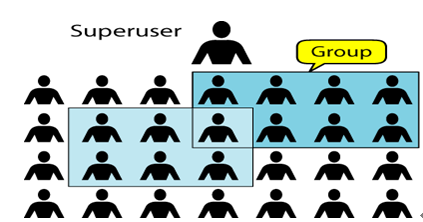
一对一:即一个用户可以存在一个组中,也可以是组中的唯一成员。
一对多:即一个用户可以存在多个用户组中。那么此用户具有多个组的共同权限。
多对一:多个用户可以存在一个组中,这些用户具有和组相同的权限。
多对多:多个用户可以存在多个组中。其实就是上面三个对应关系的扩展。
二 用户配置文件概述
1.用户和组相关的配置文件
(1)/etc/passwd文件
系统用户配置文件,是用户管理中最重要的一个文件。这个文件记录了Linux系统中每个用户的一些基本属性,并且对所有用户可读。/etc/passwd中每一行记录对应一个用户,每行记录又被冒号分割,其格式和具体含义如下:
用户名:口令:用户标识号:组标识号:注释性描述:主目录:默认shell
下面是/etc/passwd文件的部分输出:
[root@localhost ~]# more /etc/passwd
root:x:0:0:root:/root:/bin/bash
bin:x:1:1:bin:/bin:/sbin/nologin
daemon:x:2:2:daemon:/sbin:/sbin/nologin
adm:x:3:4:adm:/var/adm:/sbin/nologin
lp:x:4:7:lp:/var/spool/lpd:/sbin/nologin
下面是每个字段的详细含义:
用户名:是代表用户账号的字符串。
口令:存放着加密后的用户口令,虽然这个字段存放的只是用户口令的加密串,不是明文,但是由于/etc/passwd文件对所有用户都可读,所以这仍是一个安全隐患。因此,现在许多Linux 版本都使用了shadow技术,把真正加密后的用户口令存放到/etc/shadow文件中,而在/etc/passwd文件的口令字段中只存放一个特殊的字符,例如用“x”或者“*”来表示。
用户标识号:就是用户的UID,每个用户都有一个UID,并且是唯一的,通常UID号的取值范围是0~65535,0是超级用户root的标识号,1~99由系统保留,作为管理账号,普通用户的标识号从100开始。而在Linux系统中,普通用户UID默认从500开始。UID是linux下确认用户权限的标志,用户的角色和权限都是通过UID来实现的,因此多个用户公用一个UID是非常危险的,会造成系统权限和管理的混乱,例如将普通用户的UID设置为0后,这个普通用户就具有了root用户的权限,这是极度危险的操作。因此要尽量保持用户UID的唯一性。
组标识号:就是组的GID,与用户的UID类似,这个字段记录了用户所属的用户组。它对应着/etc/group文件中的一条记录。
注释性描述:字段是对用户的描述信息,比如用户的住址、电话、姓名等等。
主目录:也就是用户登录到系统之后默认所处的目录,也可以叫做用户的主目录、家目录、根目录等等。
默认shell:就是用户登录系统后默认使用的命令解释器,shell是用户和linux内核之间的接口,用户所作的任何操作,都是通过shell传递给系统内核的。linux下常用的shell有sh、bash、csh等,管理员可以根据用户的习惯,为每个用户设置不同的shell。
(2)/etc/shadow文件
用户影子文件,由于/etc/passwd文件是所有用户都可读的,这样就导致了用户的密码容易出现泄露,因此,linux将用户的密码信息从/etc/passwd中分离出来,单独的放到了一个文件中,这个文件就是/etc/shadow,该文件只有root用户拥有读权限,从而保证了用户密码的安全性。
下面介绍下/etc/shadow文件内容的格式:
用户名:加密口令:最后一次修改时间:最小时间间隔:最大时间间隔:警告时间:不活动时间:失效时间:保留字段
例如:下面是/etc/shadow文件的部分输出:
[root@localhost ~]# more /etc/shadow
root:$1$Uvip.QJI$GteCsLrSSfpnMs.VCOvbs/:14169:0:99999:7:::
bin:*:13934:0:99999:7:::
daemon:*:13934:0:99999:7:::
adm:*:13934:0:99999:7:::
下面是每个字段的详细含义:
用户名:与/etc/passwd文件中的用户名有相同的含义。
加密口令:存放的是加密后的用户口令字串,如果此字段是“*”、“!”、“x”等字符,则对应的用户不能登录系统。
最后一次修改时间:表示从某个时间起,到用户最近一次修改口令的间隔天数。可以通过passwd 来修改用户的密码,然后查看/etc/shadow中此字段的变化。
最小时间间隔:表示两次修改密码之间的最小时间间隔。
最大时间间隔:表示两次修改密码之间的最大时间间隔,这个设置能增强管理员管理用户的时效性。
警告时间:表示从系统开始警告用户到密码正式失效之间的天数。
不活动时间:此字段表示用户口令作废多少天后,系统会禁用此用户,也就是说系统不再让此用户登录,也不会提示用户过期,是完全禁用。
失效时间:表示该用户的帐号生存期,超过这个设定时间,帐号失效,用户就无法登录系统了。如果这个字段的值为空,帐号永久可用。
保留字段:linux的保留字段,目前为空,以备linux日后发展之用。
(3)/etc/group文件
用户组配置文件,用户组的所有信息都存放在此文件中。
下面介绍下/etc/group文件内容的格式:
组名:口令:组标识号:组内用户列表
例如:下面是/etc/group的部分输出:
[root@localhost ~]# more /etc/group
root:x:0:root
bin:x:1:root,bin,daemon
daemon:x:2:root,bin,daemon
下面是/etc/group每个字段的含义:
组名:是用户组的名称,由字母或数字构成。与/etc/passwd中的用户名一样,组名不能重复。
口令:存放的是用户组加密后的口令字串,密码默认设置在/etc/gshadow文件中,而在这里用“x”代替,linux系统下默认的用户组都没有口令,可以通过gpasswd来给用户组添加密码。
组标识号:就是GID,与/etc/passwd中的组标识号对应。
组内用户列表: 显示属于这个组的所有用户,多个用户之间用逗号分隔。
2./etc/login.defs文件
用来定义创建一个用户时的默认设置,比如指定用户的UID和GID的范围,用户的过期时间、是否需要创建用户主目录等等。
下面是rhel5下的/etc/login.defs文件,简单介绍如下:
MAIL_DIR /var/spool/mail
当创建用户时,同时在目录/var/spool/mail中创建一个用户mail文件
PASS_MAX_DAYS 99999
#指定密码保持有效的最大天数
PASS_MIN_DAYS 0
表示自从上次密码修改以来多少天后用户才被允许修改口令
PASS_MIN_LEN 5
指定密码的最小长度
PASS_WARN_AGE 7
表示在口令到期前多少天系统开始通知用户口令即将到期
UID_MIN 500
指定最小UID为500 ,也就是说添加用户时,用户的UID 从500开始
UID_MAX 60000
指定最大UID为60000
GID_MIN 500
指定最小GID为500,也就是添加组时,组的GID从500开始。
GID_MAX 60000
指定最大GID为60000
CREATE_HOME yes
此项是指定是否创建用户主目录,yes为创建,no为不创建。
3./etc/default/useradd文件
当我们通过useradd命令不加任何参数创建一个用户后,用户默认的主目录一般位于/home下,默认使用的shell是/bin/bash,这是为什么呢,看看/etc/default/useradd这个文件的内容就完全明白了。
[root@localhost ~]# more /etc/default/useradd
# useradd defaults file
GROUP=100
HOME=/home #此项表示将新建用户的主目录放在/home目录下
INACTIVE=-1 #此项表示是否启用帐号过期禁用,-1表示不启用
EXPIRE= #此项表示帐号过期日期,不设置表示不启用
SHELL=/bin/bash #此项指定了新建用户的默认shell类型
SKEL=/etc/skel #此项用来指定用户主目录默认文件的来源,也就是说新建用户主目录下的文件都是从这个目录下复制而来的
CREATE_MAIL_SPOOL=no
/etc/default/useradd文件定义了新建用户的一些默认属性,比如用户的主目录、使用的shell等等,通过更改此文件,可以改变创建新用户的默认属性值。
改变此文件有两种方法,一种是通过文本编辑器方式更改,另一种是通过useradd命令来更改。这里介绍一下第二种方法:
Useradd命令加“-D”参数后,就可以修改配置文件/etc/default/useradd,使用的一般格式为:
useradd -D [-g group] [-b base] [-s shell] [-f inactive] [-e expire ]
每个选项详细含义如下:
-g default_group
表示新建用户的起始组名或者GID,组名必须为已经存在的用户组名称,GID也必须是已经存在的用户组GID。与/etc/default/useradd文件中“GROUP”行对应。
-b default_home
指定新建用户主目录的上级目录,也就是所有新建用户都会在此目录下创建自己的主目录。与/etc/default/useradd文件中HOME行对应。
-s default_shell
指定新建用户默认使用的shell,与/etc/default/useradd文件中“SHELL”行对应。
-f default_inactive
指定用户帐号过期多长时间后就永久停用,与/etc/default/useradd文件中“INACTIVE”行对应。
-e default_expire_date
指定用户帐号的过期时间。与/etc/default/useradd文件中“EXPIRE”行对应。
例子:
useradd –D不加任何参数时,显示/etc/default/useradd文件的当前设置
[root@localhost ~]# useradd -D
GROUP=100
HOME=/home
INACTIVE=-1
EXPIRE=
SHELL=/bin/bash
SKEL=/etc/skel
如果要修改添加用户时的默认shell为/bin/csh,可以这么操作:
[root@localhost ~]# useradd -D -s /bin/csh
[root@localhost ~]# useradd -D
GROUP=100
HOME=/home
INACTIVE=-1
EXPIRE=
SHELL=/bin/csh
SKEL=/etc/skel
4./etc/skel目录
在创建一个新用户后,会在新用户的主目录下看到类似.bash_profile, .bashrc, .bash_logout等文件,这些文件是怎么来的呢,如果我想让新建立的用户在主目录下默认拥有自己指定的配置文件,该如何设置呢?
/etc/skel目录就是解决这个问题的,/etc/skel目录定义了新建用户在主目录下默认的配置文件,更改/etc/skel目录下的内容就可以改变新建用户默认主目录的配置文件信息。
用户管理工具
一.添加、切换、删除用户组命令groupadd/newgrp/groupdel
1.groupadd命令
用来新建一个用户组。语法格式为:
groupadd [-g -o] gid group
各个选项具体含义如下:
-g:指定新建用户组的GID号,该GID号必须唯一,不能和其它用户组的GID号重复。
-o:一般与-g选项同时使用,表示新用户组的GID可以与系统已有用户组的GID相同。
例如:
创建一个linuxfans的用户组和一个fanslinux用户组,GID分别为1020和1030
[root@localhost ~]# groupadd -g 1020 linuxfans
[root@localhost ~]# groupadd -g 1030 fanslinux
[root@localhost ~]# more /etc/group|grep linuxfans
linuxfans:x:1020:
[root@localhost ~]# more /etc/group|grep fanslinux
fanslinux:x:1030:
2.newgrp命令
如果一个用户同时属于多个用户组,那么用户可以在用户组之间切换,以便具有其他用户组的权限,newgrp主要用于在多个用户组之间进行切换,语法格式为:
newgrp <用户组>
例子:下面通过实例讲述newgrp的用法:
首先建立了3个用户组group1、group2和group3.
[root@localhost ~]# groupadd group1
[root@localhost ~]# groupadd group2
[root@localhost ~]# groupadd group3
下面创建了一个用户user1,同时指定user1的主用户组为group1,附加用户组为group2和group3
[root@localhost ~]# useradd -g group1 -G group2,group3 user1
[root@localhost ~]# more /etc/group|grep user1
group2:x:501:user1
group3:x:502:user1
下面是对用户user1设置密码
[root@localhost ~]# passwd user1
Changing password for user user1.
New UNIX password:
Retype new UNIX password:
passwd: all authentication tokens updated successfully.
下面是切换到user1用户下,通过newgrp切换用户组进行的一系列操作,从中可以看出newgrp的作用。
[root@localhost ~]# su - user1
[user1@localhost ~]$ whoami
user1
[user1@localhost ~]$ mkdir user1_doc
[user1@localhost ~]$ newgrp group2
[user1@localhost ~]$ mkdir user2_doc
[user1@localhost ~]$ newgrp group3
[user1@localhost ~]$ mkdir user3_doc
[user1@localhost ~]$ ll
total 12
drwxr-xr-x 2 user1 group1 4096 Oct 24 01:18 user1_doc
drwxr-xr-x 2 user1 group2 4096 Oct 24 01:18 user2_doc
drwxr-xr-x 2 user1 group3 4096 Oct 24 01:19 user3_doc
[user1@localhost ~]$
3.groupdel命令
表示删除用户组,语法格式为:
groupdel [群组名称]
当需要从系统上删除用户组时,可用groupdel指令来完成这项工作。如果该用户组中仍包括某些用户,则必须先删除这些用户后,然后才能删除用户组。
例如:删除linuxfans这个用户组
[root@localhost ~]# groupdel linuxfans
二. 添加、修改和删除用户命令useradd/usermod/userdel
1.useradd建立用户的过程
useradd不加任何参数创建用户时,系统首先读取添加用户配置文件/etc/login.defs和/etc/default/useradd,根据这两个配置文件中定义的规则添加用户,然后会向/etc/passwd和/etc/group文件添加用户和用户组记录,同时/etc/passwd和/etc/group对应的加密文件也会自动生成记录,接着系统会自动在/etc/default/useradd文件设定的目录下建立用户主目录,最后复制/etc/skel目录中的所有文件到新用户的主目录中,这样一个新的用户就建立完成了。
2.useradd的使用语法
useradd语法的一般格式为:
useradd [-u uid [-o]] [-g group] [-G group,...]
[-d home] [-s shell] [-c comment]
[-f inactive] [-e expire ] name
各个选项具体含义如下:
-u uid:即用户标识号,此标识号必须唯一。
-g group:指定新建用户登录时所属的默认组,或者叫主组。此群组必须已经存在。
-G group:指定新建用户的附加组,此群组必须已经存在。附加组是相对与主组而言的,当一个用户同时是多个组中的成员时,登录时的默认组成为主组,而其它组称为附加组。
-d home:指定新建用户的默认主目录,如果不指定,系统会在/etc/default/useradd文件指定的目录下创建用户主目录。
-s shell:指定新建用户使用的默认shell,如果不指定,系统以/etc/default/useradd文件中定义的shell作为新建用户的默认shell。
-c comment:对新建用户的说明信息。
-f inactive:指定帐号过期多长时间后永久停用。当值为0时帐号则立刻被停权。而当值为-1时则关闭此功能,预设值为-1
-e expire:指定用户的帐号过期时间,日期的指定格式为MM/DD/YY。
name:指定需要创建的用户名。
3.usermod的使用语法
usermod用来修改用户的账户属性信息,使用语法如下:
usermod [-u uid [-o]] [-g group] [-G group,...]
[-d 主目录 [-m]] [-s shell] [-c 注释] [-l 新名称]
[-f 失效日期] [-e 过期日期][-L|-U] Name
各个选项具体含义如下:
-u uid:指定用户新的UID值,此值必须为唯一的ID值,除非用-o选项。
-g group:修改用户所属的组名为新的用户组名,此用户组名必须已经存在。
-G group:修改用户所属的附加组。
-d 主目录:修改用户登录时的主目录。
-s shell:修改用户登录系统后默认使用的shell
-c 注释:修改用户的注释信息。
-l 新名称:修改用户帐号为新的名称。
-f 失效日:帐号过期多少天后永久禁用。
-e 过期日:增加或修改用户账户的过期时间。
-L:锁定用户密码,使密码无效。
-U:解除密码锁定。
Name:要修改属性的系统用户。
4.userdel的使用语法
Userdel用来删除一个用户,若指定“-r”参数不但删除用户,同时删除用户的主目录以及目录下的所有文件。语法格式为:
userdel [-r][用户帐号]
5.应用举例
1)添加一个用户mylinux,指定所属的主用户组为fanslinux,附加用户组为linuxfans,同时指定用户的默认主目录为/opt/mylinux
[root@localhost ~]# useradd -g fanslinux -G linuxfans -d /opt/mylinux mylinux
[root@localhost ~]# more /etc/passwd|grep mylinux
mylinux:x:523:1030::/opt/mylinux:/bin/bash
[root@localhost ~]# more /etc/group|grep mylinux
linuxfans:x:1020:mylinux
2)添加一个用户test_user,指定UID为686,默认的shell为/bin/csh,让其归属为用户组linuxfans和fanslinux,同时添加对此用户的描述,
[root@localhost ~]# useradd -u 686 -s /bin/csh -G linuxfans,fanslinux -c "This is test user" test_user
[root@localhost ~]# more /etc/passwd|grep test_user
test_user:x:686:686:This is test user:/home/test_user:/bin/csh
[root@localhost ~]# more /etc/group|grep test_user
fanslinux:x:1030:test_user
linuxfans:x:1020:mylinux,test_user
test_user:x:686:
3)修改用户test_user的主用户组为新建的组test_group1,同时修改test_user的附加组为linuxfans和root,最后修改test_user的默认登录shell为/bin/bash
[root@localhost ~]# groupadd test_group1 #添加一个新的用户组
[root@localhost ~]# more /etc/group|grep test_group1 #显示新增用户组的信息
test_group1:x:1031:
[root@localhost ~]# usermod -g test_group1 -G linuxfans,root -s /bin/bash test_user
[root@localhost ~]# more /etc/passwd|grep test_user #从输出可知,用户的属性已经更改
test_user:x:686:1031:This is test user:/home/test_user:/bin/bash
[root@localhost ~]# more /etc/group|grep test_user #从输出可知,用户组的属性也同步更改
root:x:0:root,test_user
linuxfans:x:1020:mylinux,test_user
test_user:x:686:
4)如何锁定、解除用户密码
下面首先对test_user和mylinux用户设置密码
[root@localhost ~]# passwd test_user
Changing password for user test_user.
New UNIX password:
Retype new UNIX password:
passwd: all authentication tokens updated successfully.
[root@localhost ~]# passwd mylinux
Changing password for user mylinux.
New UNIX password:
Retype new UNIX password:
passwd: all authentication tokens updated successfully.
下面的操作是通过su命令切换到mylinux用户下,然后在mylinux下再次切换到test_user用户下,这里的切换用户是为了说明一个问题:从超级用户root切换到普通用户下,是不需要输入普通用户密码的,系统也不会去验证密码。但普通用户之间切换是需要密码验证的。
[root@localhost ~]# su – mylinux #通过su命令切换到mylinux用户下
[mylinux@localhost ~]$ whoami #用whoami命令查看当前用户
mylinux
[mylinux@localhost ~]$ su - test_user #这里是从mylinux用户下切换到test_user用户下,需要输入密码
Password:
[mylinux@localhost ~]$ whoami #成功切换到test_user用户下
test_user
接下来,在root用户下执行usermod锁定test_user的密码,测试test_user是否还能登录,从下面可以看出,密码锁定后,出现登录失败。
[root@localhost ~]# usermod -L test_user #锁定test_user用户的密码
[root@localhost ~]# su - mylinux
[mylinux@localhost ~]$ whoami
mylinux
[mylinux@localhost ~]$ su - test_user #这里输入的密码是正确的,但是提示密码错误,因为密码被锁定了
Password:
su: incorrect password
[mylinux@localhost ~]$ whoami
mylinux
最后对test_user解除密码锁定,登录正常。
[root@localhost ~]# usermod -U test_user #解除密码锁定
[root@localhost ~]# su – mylinux
[mylinux@localhost ~]$ whoami
mylinux
[mylinux@localhost ~]$ su - test_user
Password:
[test_user@localhost ~]$ whoami #密码锁定解除后,test_user用户可以登录系统
test_user
文件与权限的设定
所谓的文件权限,是指对文件的访问权限,包括对文件的读、写、删除、执行等,在linux下,每个用户都具有不同的权限,普通用户只能在自己的主目录下进行写操作,而在主目录之外,普通用户只能进行查找、读取操作,如何处理好文件权限和用户之间的关系,是本节讲述的重点。
一 查看文件的权限属性
使用ls命令就可以查看文件的以及目录的权限信息,不带任何参数的ls命令只显示文件名称,通过“ls –al”可以显示文件或者目录的权限信息,看下面的输出:
[root@localhost oracle]# ls -al
total 92
drwxr-xr-x 3 oracle oinstall 4096 Oct 30 2006 admin
drwxr-xr-x 2 oracle oinstall 4096 Oct 23 18:22 bin
-rwxr-xr-x 1 root root 3939 Mar 20 2008 .createtablespace.pl
drwxr-xr-x 3 oracle oinstall 4096 Oct 30 2006 flash_recovery_area
drwxr-xr-x 2 oracle oinstall 4096 Jun 25 15:18 install
drwx------ 2 oracle oinstall 16384 Jun 25 01:10 lost+found
drwxr-xr-- 3 oracle oinstall 4096 Oct 30 2008 oradata
drwxr-xr-x 6 oracle oinstall 4096 Oct 30 2006 oraInventory
drwxr-xr-x 3 oracle dba 4096 Oct 28 2006 product
为了能更详细的介绍上面输出中每个属性的含义,下图列出了oradata文档每列代表的含义:
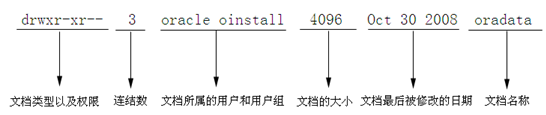
下面通过具体的实例讲述每列代表的含义。
1.第一列显示文档类型与执行权限,有十个字符组成,分为4个部分,下面将文档oradata权限分解,如下图所示

接着对每个部分解释如下:
文档类型部分:
当为“d”时,表示目录;当为“l”时表示软链接;当为“-”时表示文件;当为“c”时表示串行端口字符设备文件;当为“b”时表示可供存储的块设备文件。由此可知,oradata是一个目录。
在接下来的三个部分中,三个字符为一组,每个字符的含义为:“r”表示只读,即read;“w”表示可写,即write;“x”表示可执行,即execute;“-”表示无此权限,即为空。
User部分:
第二部分是对文档所有者(user)权限的设定,“rwx”表示用户对oradata目录有读、写和执行的所有权限。
Group部分:
第三部分是对文档所属用户组(group)权限的设定,“r-x”表示用户组对oradata目录有读和执行的权限,但是没有写的权限。
Others部分:
第四部分是对文档拥有者之外的其它用户权限的设定,“r--”表示其它用户或用户组对oradata目录只有读的权限。
文档的操作权限是可以指定和更改的,通过chmod命令即可更改文件或者目录的权限,这个将在下节讲述。
2.第二列显示的是文档的连结数,这个连结数就是硬链接的概念,即多少个文件指向同一个索引节点,举例如下:
[root@localhost ~]#ls -al
-rw-r--r-- 1 root root 60151 Oct 25 01:01 install.log
[root@localhost ~]#ln install.log install.log1
[root@localhost ~]#ls –al install.log
-rw-r--r-- 2 root root 60151 Oct 25 01:01 install.log
[root@localhost ~]#ln install.log install.log2
[root@localhost ~]#ls –al install.log
-rw-r--r-- 3 root root 60151 Oct 25 01:01 install.log
从上面可以看出,install.log文件原始的连结数是1,然后做了两个硬链接操作,install.log文件的连接数变为3,这就是连接数的含义。
3.第三列显示了文档所属的用户和用户组,也就是文档是属于哪个用户以及哪个用户组所有,例如上面的oradata目录,所属的用户为oracle,所属的组为oinstall组。文件所属的用户和组是可以更改的,通过chown命令就可以修改文档的用户属性。
4.第四列显示的是文档的大小,默认显示的是以bytes为单位,但是也可以通过命令的参数修改显示的单位,例如可以通过“ls -sh”组合人性化的显示文档的大小。对于目录,通常只显示文件系统默认block的大小。
5.第五列显示文档最后一次的修改日期,通常以月、日、时、分的方式显示,如果文档修改时间距离现在已经很远了,会使用月、日、年的方式显示。
6.第六列显示的是文档名称,linux下以“.”开头的文件是隐藏文件,同理以“.”开头的目录是隐藏目录,隐藏文档只有通过ls命令的“-a”选项才能显示。
例如上面的.createtablespace.pl文件就是一个隐藏文件。
二 利用chown改变属主和属组
chown就是change owner的意思,主要作用就是改变文件或者目录的所有者,而所有者包含用户和用户组,其实chown就是对文件所属的用户和用户组进行的一系列设置。
chown使用的一般语法为:
[root@localhost ~]#chown [-R] 用户名称 文件或目录
[root@localhost ~]#chown [-R] 用户名称:用户组组名称 文件或目录
参数说明:
-R : 进行递归式的权限更改,也就是将目录下的所有文件、子目录都更新成为指定的用户组权限。常常用于变更某一目录的情况。
注意,在执行操作前,确保指定的用户以及用户组在系统中是存在的。
例子1:修改隐藏文件“.createtablespace.pl”的所属用户为oracle,所属的用户组为oinstall,操作如下:
[root@localhost ~]#chown oracle:oinstall .createtablespace.pl
[root@localhost ~]#ls -al .createtablespace.pl
-rwxr-xr-x 1 oracle oinstall 3939 Mar 20 2008 createtablespace.pl
注意,这里要确保oracle用户和oinstall组已经存在。
例子2:修改oradata目录以及目录下的所有文件的所属用户为root,用户组为dba组,
[root@localhost ~]#chown -R root:dba oradata
drwxr-xr-- 3 root dba 4096 Oct 30 2006 oradata
三 利用chmod改变访问权限
chmod用于改变文件或目录的访问权限。该命令有两种用法。一种是包含字母和操作符表达式的字符设定法;另一种是包含数字的数字设定法。
1. 字符设定法
使用语法为:
chmod [who] [+ | - | =] [mode] 文件名
命令中各选项的含义如下:
who表示操作对象,可以是下面字母中的任何一个或者它们的组合。
u 表示“用户(user)”,即文件或目录的所有者。
g 表示“用户组(group)”,即文件或目录所属的用户组。
o 表示“其他(others)用户”。
a 表示“所有(all)用户”。它是系统默认值。
操作符号含义如下:
“+”表示添加某个权限。
“-”表示取消某个权限。
“=”表示赋予给定的权限,同时取消文档以前的所有权限。
mode表示可以执行的权限,可以是“r“(只读)、“w”(可写)和“x”(可执行),以及它们的组合。
文件名可以是以空格分开的文件列表,支持通配符。
2.举例
修改install.log文件,使其所有者具有所有权限,用户组和其它用户具有只读权限:
[root@localhost ~]# ls -al install.log
-rw------ 1 root root 60151 Oct 17 16:11 install.log
[root@localhost ~]# chmod u=rwx,g+r,o+r install.log
[root@localhost ~]# ls -al install.log
-rwxr--r-- 1 root root 60151 Oct 17 16:11 install.log
修改/etc/fstab文件的权限,使其所有者具有读写权限,用户组和其它用户没有任何权限:
[root@localhost ~]# ll /etc/fstab
-rwxr--r-- 1 root root 1150 Oct 23 09:30 /etc/fstab
[root@localhost ~]# chmod u-x,g-r,o-r /etc/fstab
[root@localhost ~]# ll /etc/fstab
-rw------- 1 root root 1150 Oct 23 09:30 /etc/fstab
3.数字设定法
首先了解一下用数字表示属性的含义,0表示没有任何权限,1表示有可执行权限,与上面字符表示法中的“x”有相同的含义。2表示有可写权限,与“w”对应,4表示有可读权限,对应与“r“。
如果想让文件的属主拥有读和写的权限,可以通过4(可读)+2(可写)=6(可读可写)的方式来实现,那么用数字6就表示拥有读写权限。
使用语法:
chmod [属主权限的数字组合] [用户组权限的数字组合] [其它用户权限的数字组合] 文件名
下图展示了数字设定法的实现原理:
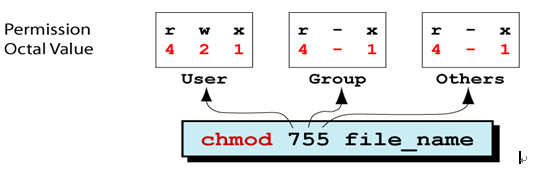
上图数字设定法含义剖析
从图中可以清晰的看出,“755”组合的代表含义,第一个“7”显示了文件所有者的权限,是通过4(r)+2(w)+1(x)=7(rwx)而得到的。第二个“5”显示了文件所属组的权限,是通过4(r)+0(-)+1(x)=5(rx)而得到的,同理最后一个“5”也有类似的含义。
举例:
某个文件mysqltuner.pl的默认权限为600,即“-rw-------”,表示只有此文件的所有者(User)拥有读写权限,其它用户(Others)和组(Group)没有对此文件访问的任何权限。
首先修改此文件的权限为644,即“-rw-r--r--”,表示此文件的所有者(User)拥有读写权限,而其它用户(Others)和组(Group)仅仅拥有读的权限,操作如下:
[linux1@localhost ~]$ ls -al mysqltuner.pl
-rw------- 1 linux1 linux1 38063 Oct 26 07:49 mysqltuner.pl
[linux1@localhost ~]$ chmod 644 mysqltuner.pl
[linux1@localhost ~]$ ls -al mysqltuner.pl
-rw-r--r-- 1 linux1 linux1 38063 Oct 26 07:49 mysqltuner.pl
然后接着修改mysqltuner.pl文件的权限为755,即“-rwxr-xr-x”,表示此文件的所有者(User)拥有读写执行权限,而其它用户(Others)和组(Group)拥有对此文件的读和执行权限。
[linux1@localhost ~]$ chmod 755 mysqltuner.pl
[linux1@localhost ~]$ ls -al mysqltuner.pl
-rwxr-xr-x 1 linux1 linux1 38063 Oct 26 07:49 mysqltuner.pl
(责任编辑:IT) |